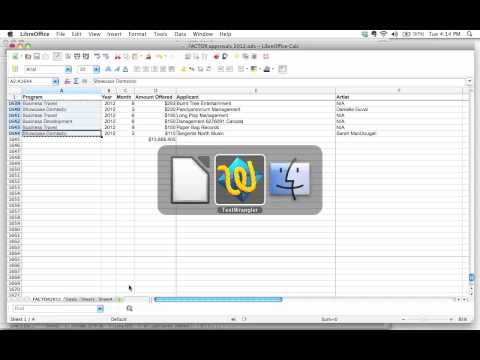Ovaj wikiHow vas uči kako koristiti Google karte na svom iPhoneu ili iPadu kako biste shvatili koji je put sjever.
Koraci
Metoda 1 od 2: Korištenje kompasa

Korak 1. Otvorite Google karte na svom iPhoneu ili iPadu
To je ikona karte sa "G" i crvenom iglom, koja se obično nalazi na jednom od početnih ekrana.

Korak 2. Dodirnite dugme za lokaciju
To je čvrsti crni krug unutar većeg kruga sa nišanima. Nalazi se u donjem desnom kutu karte.

Korak 3. Dodirnite ikonu kompasa
Nalazi se iznad dugmeta za lokaciju i ima jedan vrh strelice i jedan bijeli.

Korak 4. Pronađite "N" na kompasu
Karta će se promijeniti tako da crvena strelica kompasa bude okrenuta prema sjeveru. Znat ćete da pokazuje prema sjeveru zbog slova "N."
Kompas brzo nestaje, pa ćete možda morati dodirnuti tipku lokacije, a zatim ponovo kompas da vidite “N” i strelicu
Metoda 2 od 2: Postavljanje vrha karte prema sjeveru

Korak 1. Otvorite Google karte na svom iPhoneu ili iPadu
To je ikona karte sa "G" i crvenom iglom, koja se obično nalazi na jednom od početnih ekrana. Koristite ovu metodu kako biste bili sigurni da vrh karte uvijek pokazuje koji je put sjever.

Korak 2. Dodirnite ≡
Nalazi se u gornjem lijevom uglu ekrana.

Korak 3. Dodirnite Postavke
Blizu je sredine menija.

Korak 4. Pomaknite se prema dolje i dodirnite Postavke navigacije

Korak 5. Pomaknite prekidač “Zadrži kartu prema gore prema gore” na
{{/verifierId}} {{#verifierId}} {{#verifierData.articleReviewersUrl}} {{verifierData.name}} {{/verififierData.articleReviewersUrl}} {{^verifierData.articleReviewersUrl}}. {{verifierDa {{/verifierData.articleReviewersUrl}} {{{verifierData.blurb}}} {{/verifierId}} {{^verifierId}} {{{submitterDisplayName}}} {{/verifierId}} {{qa_answerer_label}} {{# isTopAnswerer}} {{^qa_desktop}} {{/qa_desktop}} {{/isTopAnswerer}} {{#obscureAnswers}} {{#staffAnswerer}} {{#qa_amp}} {{/qa_amp}} {{^qa_amp} } {{/qa_amp}} {{qa_purchase_obscured_answer_staff_header}} {{qa_purchase_obscured_answer_staff_prompt}} {{/staffAnswerer}} {{#verifierId}} {{#qa_amp}} {{/qa_amp}} {{^qa_amp}} {{/qa_amp}} {{qa_purchase_obscured_answer_header}} {{qa_purchase_obscured_answer_prompt}} {{/verifierId}} {{/obscureAnswers}} {{{curatedQuestion.curatedAnswer.text}}} {{^qa_amp}} {{^qa_hide_ratings}} {{> thumbs_qa_widget}} {{/qa_hide_ratings}} {{^ qa_anon}} {{qa_flag_duplicate}} Hvala! {{/qa_anon}} {{/qa_amp}}